Come rimuovere il dirottatore del browser SearchNinja
![]() Scitto da Tomas Meskauskas il
Scitto da Tomas Meskauskas il
Che tipo di estensione è SearchNinja?
La nostra ispezione dell'estensione SearchNinja ha dimostrato che si tratta di un browser hijacker creato per promuovere un falso motore di ricerca modificando le impostazioni di un browser web. Abbiamo anche scoperto che SearchNinja può attivare la funzione "Gestito dalla tua organizzazione". Gli utenti dovrebbero evitare di aggiungere SearchNinja ai loro browser.

Panoramica del dirottatore del browser SearchNinja
SearchNinja dirotta il browser web cambiando il motore di ricerca predefinito, la homepage e la pagina delle nuove schede in guardflares.com. Quando viene inserita una query di ricerca, SearchNinja indirizza gli utenti a guardflares.com, che poi li invia a potterfun.com (un motore di ricerca dubbio), rendendo guardflares.com un falso motore di ricerca.
Mentre SearchNinja viene aggiunto a un browser web e costringe gli utenti a visitare gli indirizzi summenzionati, gli utenti possono essere esposti a varie truffe (ad esempio, truffe di assistenza tecnica, omaggi fraudolenti, lotterie, sondaggi, pagine web di phishing, ecc.) Gli utenti possono anche essere indotti a visitare siti web che ospitano malware e altri contenuti dannosi.
In altre parole, i risultati forniti da potterfun.com potrebbero includere link a siti progettati per rubare denaro e informazioni personali e distribuire software dannosi. Pertanto, gli utenti dovrebbero evitare di aggiungere SearchNinja e di visitare guardflares.com e potterfun.com. Un altro motivo per evitare SearchNinja è che può attivare l'impostazione "Gestito dalla tua organizzazione".
Questa impostazione non è di per sé dannosa. Tuttavia, le estensioni inaffidabili possono usarla per scopi dannosi. Questa funzione dei browser web indica che alcune impostazioni o configurazioni sono controllate da remoto, in genere da un amministratore di un luogo di lavoro o di un'organizzazione.
Estensioni indesiderate come SearchNinja possono sfruttare questa impostazione per bloccare l'accesso a siti web specifici, raccogliere informazioni sensibili (ad esempio, credenziali di accesso o dettagli della carta di credito), aggiungere, disattivare e rimuovere estensioni, modificare temi e altro ancora. Queste azioni possono esporre gli utenti a rischi per la privacy e la sicurezza.
| Nome | SearchNinja |
| Tipo di minaccia | Browser Hijacker, Redirect, Search Hijacker, Toolbar, Nuova scheda indesiderata |
| Estensioni del browser | SearchNinja |
| Funzionalità previste | Esperienza di navigazione migliorata |
| URL promossi | guardflares.com, potterfun.com |
| Nomi dei rilevamenti (guardflares.com) | Bfore.Ai PreCrime (Malicious), Elenco completo dei rilevamenti (VirusTotal) |
| Indirizzo IP di servizio (guardflares.com) | 172.67.182.12 |
| Nomi di rilevamento (potterfun.com) | N/A (VirusTotal) |
| Nomi di rilevamento (programma di installazione) | ESET-NOD32 (Win32/GenCBL.FHV), Google (rilevato), Ikarus (PUA.MSIL.Chromex), Microsoft (Trojan:Win32/Malgent!MTB), Rising (Adware.Agent!1.1034C (CLASSIC)), Elenco completo dei rilevamenti (VirusTotal) |
| Impostazioni del browser interessate | Homepage, URL della nuova scheda, motore di ricerca predefinito |
| Sintomi | Manipolazione delle impostazioni del browser Internet (homepage, motore di ricerca Internet predefinito, impostazioni delle nuove schede). Gli utenti sono costretti a visitare il sito web del dirottatore e a cercare su Internet utilizzando i loro motori di ricerca. |
| Metodi di distribuzione | Annunci pop-up ingannevoli, programmi di installazione di software gratuiti (bundling), falsi programmi di installazione di Flash Player. |
| Danni | Tracciamento del browser Internet (potenziali problemi di privacy), visualizzazione di annunci indesiderati, reindirizzamenti a siti web dubbi. |
| Rimozione dei malware (Windows) | Per eliminare possibili infezioni malware, scansiona il tuo computer con un software antivirus legittimo. I nostri ricercatori di sicurezza consigliano di utilizzare Combo Cleaner. |
Esempi di browser hijacker
In conclusione, SearchNinja è un'estensione dannosa che dirotta il browser per promuovere guardflares.com, esponendo gli utenti a truffe, malware e rischi per la privacy. Inoltre, può abusare dell'impostazione "Gestito dalla tua organizzazione". Gli utenti dovrebbero evitare di aggiungere SearchNinja e di visitare i siti web associati per proteggere la propria privacy e sicurezza.
Altri esempi di browser hijacker sono Fire Shield Secure Search, MYWeb Watch, e BlazeSearch.
Come si è installato SearchNinja sul mio computer?
SearchNinja viene promosso attraverso pagine web che offrono film pirata, contenuti per adulti e contenuti simili. I browser possono essere dirottati dopo aver seguito i passaggi forniti in tali pagine. Altri canali comunemente utilizzati per distribuire gli hijacker del browser sono gli annunci pubblicitari ingannevoli, i downloader di terze parti, i negozi di app illegali, le reti P2P e i siti web compromessi.
Gli hijacker del browser possono anche essere distribuiti in bundle con programmi gratuiti o dubbi. Gli utenti possono aggiungerli o installarli involontariamente terminando l'installazione del software senza deselezionare le offerte indesiderate. In questi casi, il dirottamento del browser avviene quando gli utenti non modificano le impostazioni previste (ad esempio, "Avanzate" o "Personalizzate") o non deselezionano le caselle di controllo.
Come evitare l'installazione di browser hijacker?
Scaricate sempre il software da siti web ufficiali e negozi di applicazioni affidabili. L'utilizzo di fonti non ufficiali, come reti P2P, pagine losche, app store di terze parti, ecc. può portare al dirottamento del browser e a problemi ancora più gravi. Inoltre, scegliete le impostazioni "Personalizzate" o "Avanzate" e deselezionate qualsiasi offerta extra e indesiderata durante le installazioni.
Non cliccate su annunci o pop-up presenti su siti web discutibili e non permettete a questi siti di inviare notifiche. Installare strumenti antivirus o anti-malware affidabili e assicurarsi di mantenere aggiornati il sistema operativo, i browser e i software. Se il vostro computer è già stato infettato da SearchNinja, vi consigliamo di eseguire una scansione con Combo Cleaner per eliminare automaticamente questo browser hijacker.
Guardflares.com reindirizza a potterfun.com (GIF):
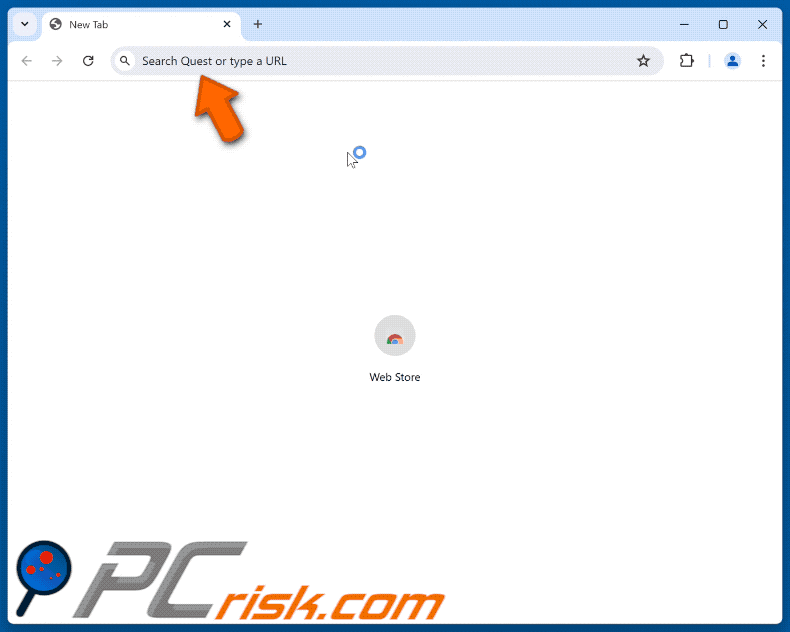
Permessi richiesti dal dirottatore del browser SearchNinja:
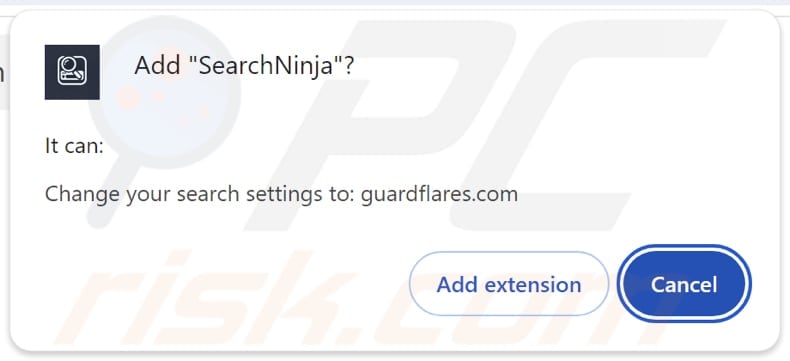
Descrizione di SearchNinja:
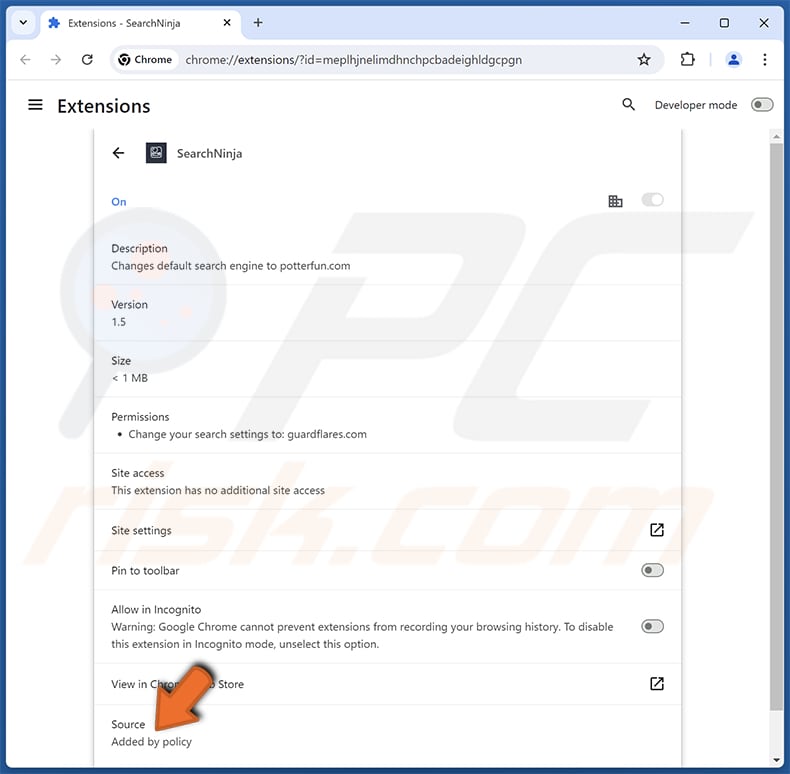
Siti web che promuovono il browser hijacker SearchNinja:
Rimozione automatica istantanea dei malware:
La rimozione manuale delle minacce potrebbe essere un processo lungo e complicato che richiede competenze informatiche avanzate. Combo Cleaner è uno strumento professionale per la rimozione automatica del malware consigliato per eliminare il malware. Scaricalo cliccando il pulsante qui sotto:
▼ SCARICA Combo Cleaner
Lo scanner gratuito controlla se il computer è infetto. Per utilizzare tutte le funzionalità, è necessario acquistare una licenza per Combo Cleaner. Hai a disposizione 7 giorni di prova gratuita. Combo Cleaner è di proprietà ed è gestito da Rcs Lt, società madre di PCRisk. Per saperne di più. Scaricando qualsiasi software elencato in questo sito, accetti le nostre Condizioni di Privacy e le Condizioni di utilizzo.
Menu rapido:
- Che cos'è SearchNinja?
- PASSO 1. Disinstallare l'applicazione SearchNinja utilizzando il Pannello di controllo.
- PASSO 2. Rimuovere il dirottatore del browser SearchNinja da Google Chrome.
- PASSO 3. Rimuovere la homepage di guardflares.com e il motore di ricerca predefinito da Mozilla Firefox.
- PASSO 4. Rimuovere il reindirizzamento di guardflares.com da Safari.
- PASSO 5. Rimuovete i plug-in dannosi da Microsoft Edge.
Rimozione del dirottatore del browser SearchNinja:
Windows 10:

Pulsante destro del mouse nell'angolo in basso a sinistra dello schermo, nel menu di accesso rapido selezionare Pannello di controllo. Nella finestra aperta scegliere Disinstalla un programma.
Windows 7:

Fare clic su Start ("Windows Logo" nell'angolo in basso a sinistra del desktop), scegli Pannello di controllo. Individuare Programmi e fare clic su Disinstalla un programma.
macOS (OSX):

Fare clic su Finder, nella finestra aperta selezionare Applicazioni. Trascinare l'applicazione dalla cartella Applicazioni nel Cestino (che si trova nella Dock), quindi fare clic con il tasto destro sull'icona del Cestino e selezionare Svuota cestino.
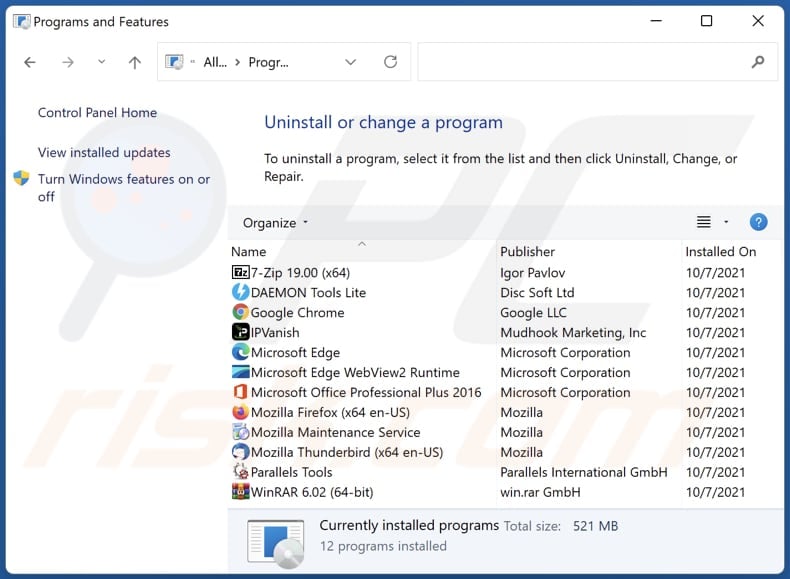
Nella finestra di disinstallazione dei programmi: cercare eventuali applicazioni sospette installate di recente, selezionare queste voci e fare clicsu "Disinstalla" o "Rimuovi".
Dopo aver disinstallato le applicazioni potenzialmente indesiderate (che causano il reindirizzamento del browser al sito web guardflares.com), scansionare il computer per individuare eventuali componenti indesiderati rimasti. Per scansionare il computer, utilizzare il software di rimozione malware consigliato.
Rimozione del browser hijacker SearchNinja dai browser Internet:
Video che mostra come rimuovere i reindirizzamenti del browser:
 Rimuovere le estensioni dannose da Google Chrome:
Rimuovere le estensioni dannose da Google Chrome:
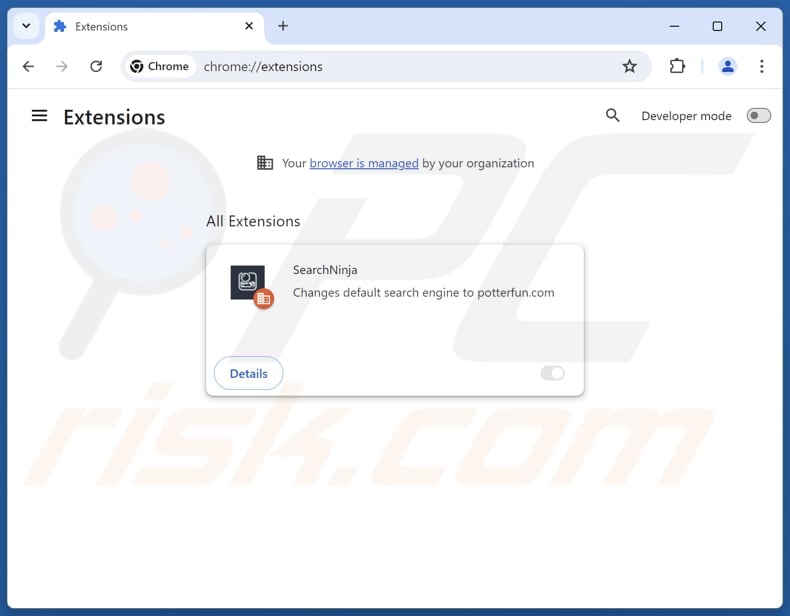
Fare clic sull'icona del menu di Chrome ![]() (nell'angolo in alto a destra di Google Chrome), selezionare "Estensioni" e fare clic su "Gestisci estensioni". Individuare "SearchNinja" e altre estensioni sospette installate di recente, selezionare queste voci e fare clic su "Rimuovi". Se l'estensione è bloccata (viene visualizzata la funzione "Il tuo browser è gestito dalla tua organizzazione"), leggere questo articolo per istruzioni dettagliate sulla rimozione.
(nell'angolo in alto a destra di Google Chrome), selezionare "Estensioni" e fare clic su "Gestisci estensioni". Individuare "SearchNinja" e altre estensioni sospette installate di recente, selezionare queste voci e fare clic su "Rimuovi". Se l'estensione è bloccata (viene visualizzata la funzione "Il tuo browser è gestito dalla tua organizzazione"), leggere questo articolo per istruzioni dettagliate sulla rimozione.
Cambiare la homepage:
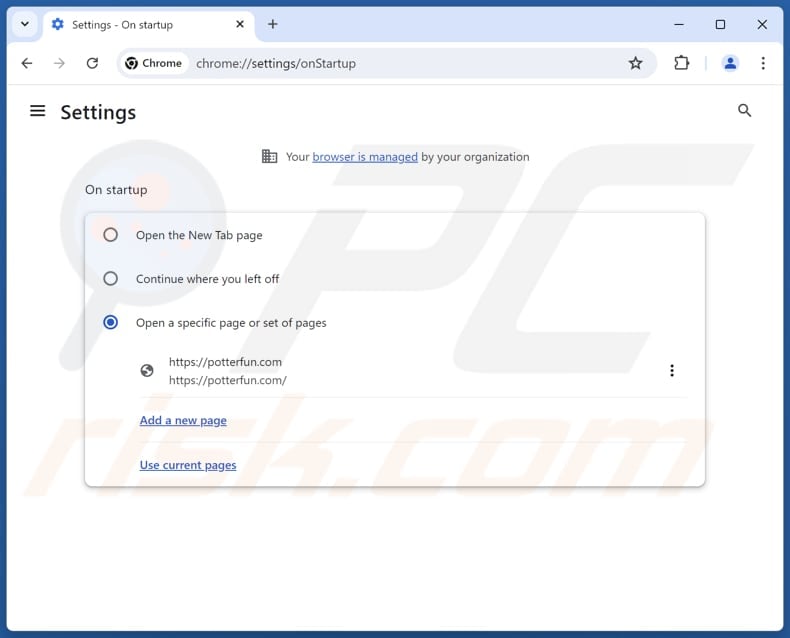
Fare clic sull'icona del menu di Chrome ![]() (nell'angolo in alto a destra di Google Chrome), selezionare "Impostazioni". Nella sezione "All'avvio", disabilitare "SearchNinja", cercare un URL dirottatore del browser (hxxp://www.guardflares.com) sotto l'opzione "Apri una pagina specifica o un insieme di pagine". Se presente, cliccate sull'icona dei tre puntini verticali e selezionate "Rimuovi".
(nell'angolo in alto a destra di Google Chrome), selezionare "Impostazioni". Nella sezione "All'avvio", disabilitare "SearchNinja", cercare un URL dirottatore del browser (hxxp://www.guardflares.com) sotto l'opzione "Apri una pagina specifica o un insieme di pagine". Se presente, cliccate sull'icona dei tre puntini verticali e selezionate "Rimuovi".
Cambiare il motore di ricerca predefinito:
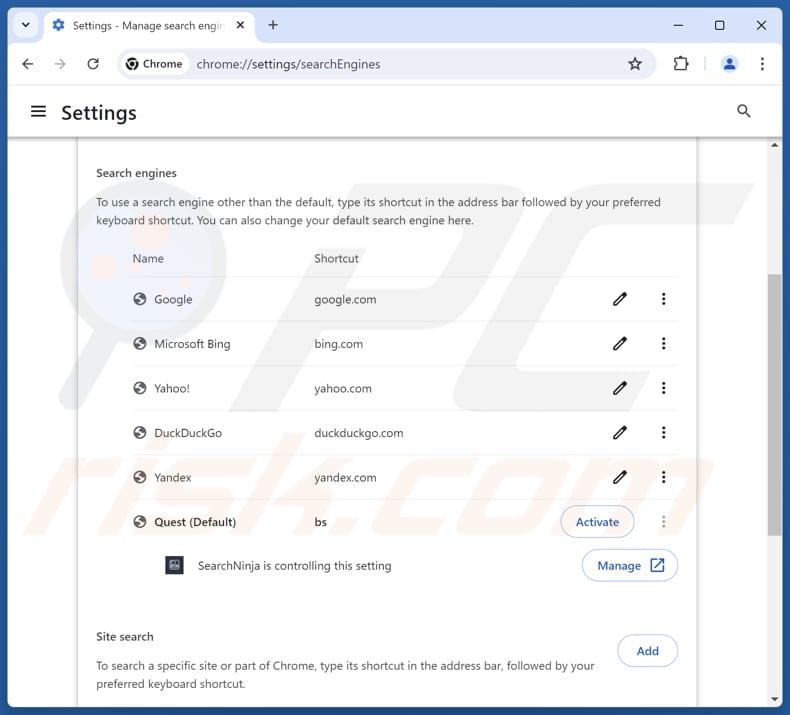
Per cambiare il motore di ricerca predefinito in Google Chrome: Fare clic sull'icona del menu di Chrome ![]() (nell'angolo in alto a destra di Google Chrome), selezionare "Impostazioni", nella sezione "Motore di ricerca", fare clic su "Gestisci motori di ricerca....", nell'elenco aperto cercare "guardflares.com", quando si trova cliccare sui tre punti verticali vicino a questo URL e selezionare "Elimina".
(nell'angolo in alto a destra di Google Chrome), selezionare "Impostazioni", nella sezione "Motore di ricerca", fare clic su "Gestisci motori di ricerca....", nell'elenco aperto cercare "guardflares.com", quando si trova cliccare sui tre punti verticali vicino a questo URL e selezionare "Elimina".
- Se continuate ad avere problemi con i reindirizzamenti del browser e le pubblicità indesiderate - Ripristinate Google Chrome.
Metodo opzionale:
Se continuate ad avere problemi con la rimozione di searchninja reindirizzare, resettate le impostazioni di Google Chrome. Cliccate sull'icona menu du Chrome ![]() (nell'angolo in alto a destra di Google Chrome) e selezionate Impostazioni. Scendete fino in fondo. Cliccate sul link Avanzate….
(nell'angolo in alto a destra di Google Chrome) e selezionate Impostazioni. Scendete fino in fondo. Cliccate sul link Avanzate….

Scendete fino in fondo alla pagina e cliccate su Ripristina (Ripristina le impostazioni originali).

Nella finestra che si aprirà, confermate che volete ripristinare Google Chrome cliccando su Ripristina.

 Rimuovere le estensioni dannose da Mozilla Firefox:
Rimuovere le estensioni dannose da Mozilla Firefox:
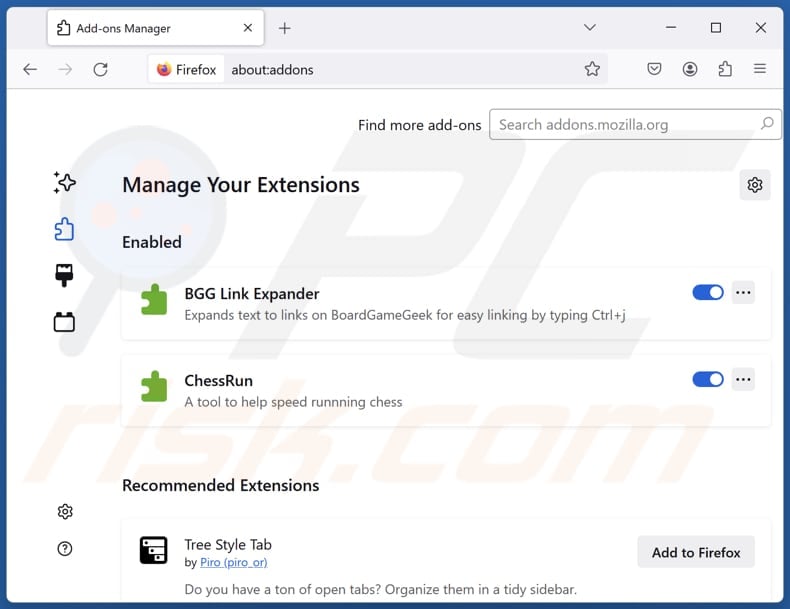
Fare clic sul menu di Firefox ![]() (nell'angolo superiore destro della finestra principale), selezionare "Componenti aggiuntivi e temi". Fare clic su "Estensioni", nella finestra aperta individuare "SearchNinja" e tutte le estensioni sospette installate di recente, fare clic sui tre punti e poi su "Rimuovi".
(nell'angolo superiore destro della finestra principale), selezionare "Componenti aggiuntivi e temi". Fare clic su "Estensioni", nella finestra aperta individuare "SearchNinja" e tutte le estensioni sospette installate di recente, fare clic sui tre punti e poi su "Rimuovi".
Cambiare la homepage:
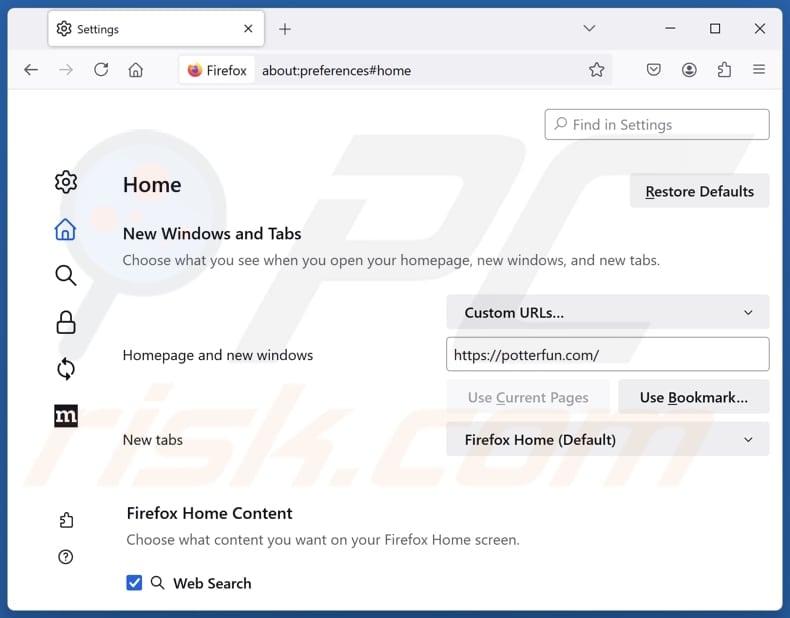
Per reimpostare la vostra homepage, fate clic sul menu di Firefox ![]() (nell'angolo in alto a destra della finestra principale), quindi selezionate "Impostazioni", nella finestra aperta disabilitate "SearchNinja", rimuovete hxxp://guardflares.com e inserite il vostro dominio preferito, che si aprirà a ogni avvio di Mozilla Firefox.
(nell'angolo in alto a destra della finestra principale), quindi selezionate "Impostazioni", nella finestra aperta disabilitate "SearchNinja", rimuovete hxxp://guardflares.com e inserite il vostro dominio preferito, che si aprirà a ogni avvio di Mozilla Firefox.
Cambiare il motore di ricerca predefinito:
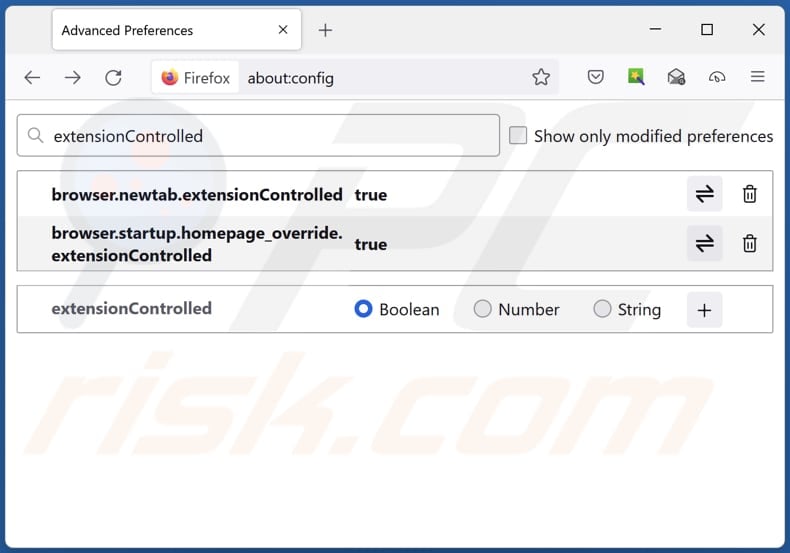
Nella barra degli indirizzi dell'URL, digitare "about:config" e premere Invio. Fare clic su "Accetta il rischio e continua".
Nel filtro di ricerca in alto, digitare: "extensionControlled". Impostare entrambi i risultati su "false" facendo doppio clic su ciascuna voce o facendo clic sul pulsante ![]() .
.
Metodo Opzionale:
Gli utenti di computer che hanno problemi con la rimozione di searchninja reindirizzare, possono ripristinare le impostazioni di Mozilla Firefox.
Apri Mozilla Firefox, in alto a destra della finestra principale fare clic sul menu Firefox, ![]() nel menu aperto fare clic sull'icona Open Menu Guida,
nel menu aperto fare clic sull'icona Open Menu Guida, ![]()

Selezionare Informazioni Risoluzione dei problemi.

nella finestra aperta fare clic sul pulsante Ripristina Firefox.

Nella finestra aperta confermare che si desidera ripristinare le impostazioni di Mozilla Firefox predefinite facendo clic sul pulsante Reset.

 Rimuovi estensioni malevole da Safari:
Rimuovi estensioni malevole da Safari:

Assicurati che il tuo browser Safari sia attivo e fai clic sul menu Safari, quindi selezionare Preferenze ...

Nella finestra delle preferenze selezionare la scheda Estensioni. Cercare eventuali estensioni sospette recentemente installate e disinstallarle.

Nella finestra delle preferenze selezionare la scheda Generale e fare in modo che la tua home page sia impostata su un URL preferito, se alterato da un dirottatore del browser - cambiarlo.

Nella finestra delle preferenze selezionare Ricerca e assicurarsi che il motore di ricerca Internet preferito sia selezionato.
Metodo opzionale:
Assicurati che il tuo browser Safari sia attivo e clicca sul menu Safari. Dal menu a discesa selezionare Cancella cronologia e dati Sito...

Nella finestra aperta selezionare tutta la cronologia e fare clic sul pulsante Cancella cronologia.

 Rimuovi estensioni dannose da Microsoft Edge:
Rimuovi estensioni dannose da Microsoft Edge:

Fai clic sull'icona del menu Edge ![]() (nell'angolo in alto a destra di Microsoft Edge), seleziona "Estensioni". Individua eventuali componenti aggiuntivi sospetti installati di recente e rimuovili.
(nell'angolo in alto a destra di Microsoft Edge), seleziona "Estensioni". Individua eventuali componenti aggiuntivi sospetti installati di recente e rimuovili.
Modifica la tua home page e le nuove impostazioni di ogni scheda:

Fai clic selezionato dal menu Edge ![]() (nell'angolo in alto a destra di Microsoft Edge), seleziona "Impostazioni". Nella sezione "All'avvio" cerca il nome del browser hijacker e fai clic su "Disabilita".
(nell'angolo in alto a destra di Microsoft Edge), seleziona "Impostazioni". Nella sezione "All'avvio" cerca il nome del browser hijacker e fai clic su "Disabilita".
Modifica il tuo motore di ricerca Internet predefinito:

Per modificare il motore di ricerca predefinito in Microsoft Edge: Fai clic sull'icona del menu Edge ![]() (nell'angolo in alto a destra di Microsoft Edge), seleziona "Privacy e servizi", scorri fino alla fine della pagina e seleziona "Barra degli indirizzi". Nella sezione "Motori di ricerca utilizzati nella barra degli indirizzi" cerca il nome del motore di ricerca Internet indesiderato, quando si trova fare clic sul pulsante "Disabilita" vicino ad esso. In alternativa è possibile fare clic su "Gestisci motori di ricerca", nel menu aperto cercare un motore di ricerca Internet indesiderato. Fai clic sull'icona a puzzle
(nell'angolo in alto a destra di Microsoft Edge), seleziona "Privacy e servizi", scorri fino alla fine della pagina e seleziona "Barra degli indirizzi". Nella sezione "Motori di ricerca utilizzati nella barra degli indirizzi" cerca il nome del motore di ricerca Internet indesiderato, quando si trova fare clic sul pulsante "Disabilita" vicino ad esso. In alternativa è possibile fare clic su "Gestisci motori di ricerca", nel menu aperto cercare un motore di ricerca Internet indesiderato. Fai clic sull'icona a puzzle ![]() vicino ad esso e selezionare "Disabilita".
vicino ad esso e selezionare "Disabilita".
Metodo opzionale:
Se i problemi con la rimozione di searchninja reindirizzare persistono, ripristinare le impostazioni del browser Microsoft Edge. Fai clic sull'icona del menu Edge ![]() (nell'angolo in alto a destra di Microsoft Edge) e selezionare Impostazioni.
(nell'angolo in alto a destra di Microsoft Edge) e selezionare Impostazioni.

Nel menu delle impostazioni aperto selezionare Ripristina impostazioni.

Seleziona Ripristina le impostazioni ai loro valori predefiniti. Nella finestra aperta, confermare che si desidera ripristinare le impostazioni predefinite di Microsoft Edge facendo clic sul pulsante Ripristina.

- ISe questo non ha aiutato, segui queste alternative istruzioni che spiegano come ripristinare il browser Microsoft Edge.
Sommario:
 Un browser hijacker è un tipo di adware che altera le impostazioni del browser Internet dell'utente, modificando il proprio motore di ricerca e homepage di default di Internet in qualche sito indesiderato. Più comunemente questo tipo di adware si infiltra nel sistema operativo dell'utente attraverso il download di software gratuiti. Se il download è gestito da un download client assicuratevi di scegliere di installare le barre degli strumenti pubblicizzate o applicazioni che cercano di cambiare il motore di ricerca Internet e homepage predefinita.
Un browser hijacker è un tipo di adware che altera le impostazioni del browser Internet dell'utente, modificando il proprio motore di ricerca e homepage di default di Internet in qualche sito indesiderato. Più comunemente questo tipo di adware si infiltra nel sistema operativo dell'utente attraverso il download di software gratuiti. Se il download è gestito da un download client assicuratevi di scegliere di installare le barre degli strumenti pubblicizzate o applicazioni che cercano di cambiare il motore di ricerca Internet e homepage predefinita.
Assistenza alla rimozione:
Se si verificano problemi durante il tentativo di rimozione di searchninja reindirizzare dal tuo browser, chiedere assistenza nel nostro forum rimozione malware.
Lascia un commento:
Se disponi di ulteriori informazioni su searchninja reindirizzare o la sua rimozione ti invitiamo a condividere la tua conoscenza nella sezione commenti qui sotto.
Fonte: https://www.pcrisk.com/removal-guides/31801-searchninja-browser-hijacker
Domande frequenti (FAQ)
Qual è lo scopo di costringere gli utenti a visitare il sito web guardflares.com?
L'obiettivo di reindirizzare gli utenti verso guardflares.com è quello di generare entrate aumentando il traffico verso il sito, poiché un maggior numero di visitatori si traduce in maggiori guadagni potenziali.
Visitare guardflares.com è una minaccia per la mia privacy?
Sì, visitare guardflares.com può rappresentare una minaccia per la vostra privacy. Il sito potrebbe esporvi a truffe, tentativi di phishing o contenuti dannosi progettati per rubare dati sensibili o installare malware sul vostro dispositivo.
Come si è infiltrato un browser hijacker nel mio computer?
Gli hijacker del browser vengono distribuiti attraverso annunci ingannevoli, downloader di terze parti, app store loschi, reti P2P e siti compromessi. Inoltre, vengono spesso forniti in bundle con programmi gratuiti o discutibili e gli utenti possono inconsapevolmente installarli/aggiungerli non deselezionando le offerte indesiderate durante l'installazione.
Combo Cleaner mi aiuterà a rimuovere il browser hijacker SearchNinja?
Sì, Combo Cleaner scansiona il computer e rimuove qualsiasi applicazione dirottatrice del browser. La rimozione manuale potrebbe non essere efficace, poiché i dirottatori potrebbero essere progettati per reinstallarsi l'un l'altro se ne è presente più di uno e alcune impostazioni potrebbero rimanere bloccate. In questi casi, potrebbe essere necessario rimuovere tutti i dirottatori in una sola volta utilizzando strumenti specializzati come Combo Cleaner.
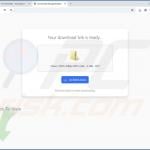

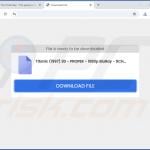
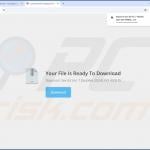
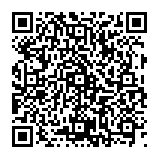
▼ Mostra Discussione